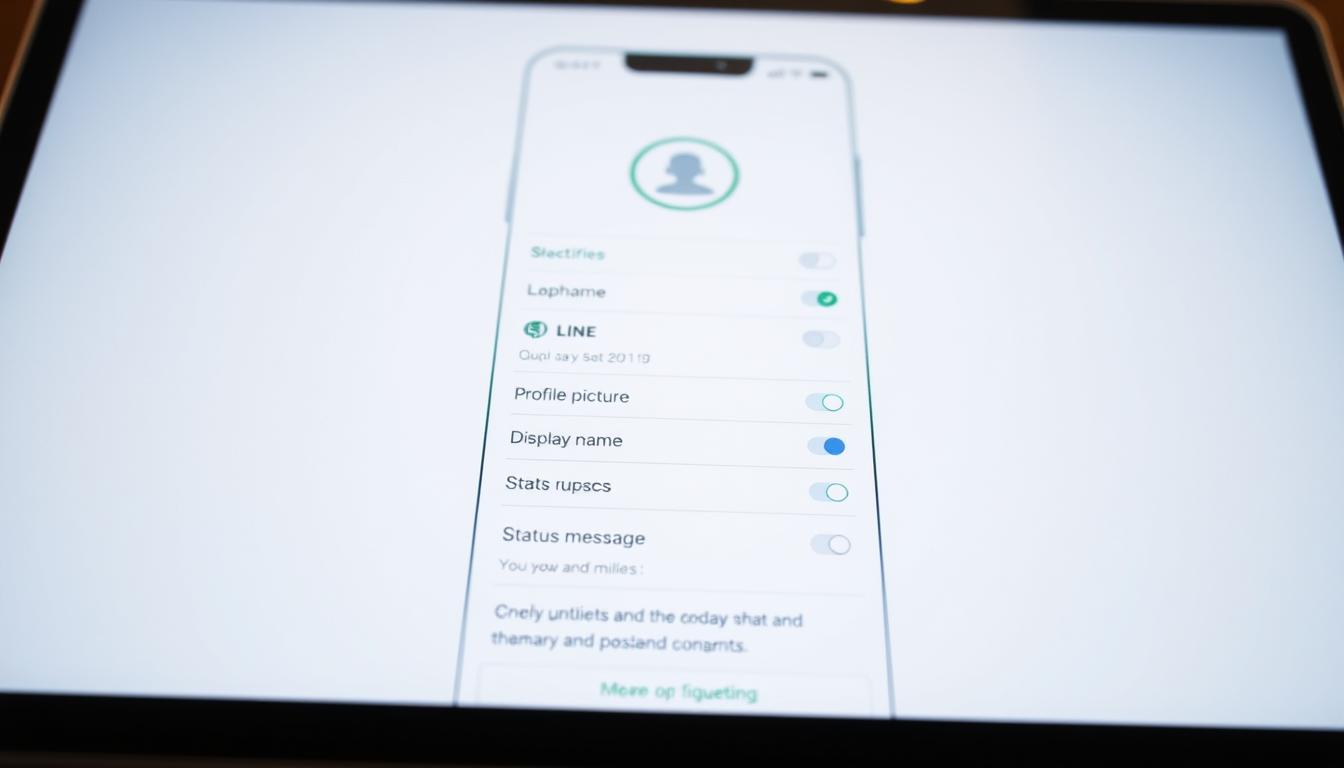「友だち追加で電話番号を教える必要はもうない」と聞いたら、驚きませんか? 実は多くの人が気づいていない、プライバシーを守りつつ人間関係を広げる方法が存在します。
現代のコミュニケーションに欠かせないこの機能は、アカウント管理を根本から変えます。自分だけのユニークな識別コードを設定すれば、ビジネスパートナーとの連絡先交換も、新しい友だち作りも、電話番号なしで可能に。
この記事では、基本操作からプロが使う便利テクニックまでを完全網羅。特に重要なセキュリティ対策や、設定時の注意点を具体的に解説。あなたのSNSライフがよりスマートで安全になる秘密がここにあります。*画像はイメージです。
この記事でわかること
- 電話番号非公開で安全に交流を広げる方法
- ビジネスシーンで役立つプロフェッショナルな活用術
- 3分で完了する簡単設定ガイド
- アカウント管理効率化のコツ
- 不正アクセスを防ぐセキュリティ設定
LINE ID の基本知識
デジタル名刺のような存在
専用の識別コードは、インターネット上での「個人認証ツール」として機能します。4~20文字の半角英数字で作成され、世界中で重複しないのが特徴。ログイン認証ではなく、あくまで友だち追加用として設計されています。
活用するメリット比較
| 特徴 | 電話番号での追加 | 専用コード利用時 |
|---|---|---|
| プライバシー保護 | 個人情報公開必須 | 完全非公開 |
| 文字制限 | 11桁固定 | 4-20文字自由 |
| ビジネスでの利便性 | 抵抗感がある | スムーズな交換 |
名刺に記載すれば取引先が簡単に追加可能。設定後は変更できないため、将来を見据えたコード選択が大切です。セキュリティ面でも安心な仕組みで、不特定多数との交流時にもリスクを軽減できます。
line id 見方:あなたのLINE ID を確認する方法
スマートフォンの画面を開くだけで、あなたの大切な連絡先コードがすぐ確認できる方法を知っていますか?3ステップで完了する簡単操作で、いつでも必要な情報を手元に用意できます。
プロフィール画面からの確認手順
- アプリ起動後、画面右下の「ホーム」アイコンを選択
- 画面上部の歯車マークを押して設定メニューを開く
- 「プロフィール」項目内の専用欄で現在のコードを確認
コードが設定済みの場合、「コピー」ボタンが表示されます。未設定時は「未設定」と表示されるので、その場ですぐ新規作成可能です。
操作時の注意点
アプリのバージョンが古いと正しく表示されない場合があります。年に2回はアップデートを確認しましょう。コード共有時は、第三者に勝手に変更されないようプロフィールロックを有効にするのがおすすめです。
友人に教える際は、文字の見間違いを防ぐため「l(エル)」と「1(いち)」など、似た文字に注意。定期的な確認で、常に最新状態を維持しましょう。
LINE ID の設定と変更のポイント
デジタル時代のプライバシー管理で大切なのは、最初の一歩を正しく踏み出すこと。アプリ内の設定メニューから「プロフィール」を開き、専用欄をタップすると文字入力画面が現れます。
ここで注意すべきは「半角英数字のみ」というルール。4文字から20文字の範囲で、誕生日や電話番号など個人情報を含まない組み合わせを選びましょう。確認ボタンを押せば、すぐに利用可能かチェックできます。
最大の特徴は「一度設定したら修正不可」という点。どうしても変更したい時は、アカウント全体を削除して最初から作り直す必要があります。ビジネス用とプライベート用を使い分けたい方は、最初に複数パターン考えておくと安心です。
覚えやすい文字列を作るコツは、好きな言葉の頭文字を組み合わせること。「sky_blue_coffee」のように、日常でよく使う単語を繋げると記憶に定着しやすくなります。